photoshop设计时尚可爱的孩子桌面(4)
来源:未知
作者:空来风
学习:11982人次
步骤9:现在让我们设置线条的混合选项。标准的混合选项设置让每个事物都十分单调且缺乏深度。尽管我见过直接应用自定义设置的人,但他们仍然在避免图像单调的过程中出现问题。所以你必须非常准确。根据你想要的颜色画你的线条,风格也有所不同。如果你决定把它变成蓝色,你就需要用许多不同的蓝色调。同样,重要的是斜面的光泽轮廓和浮雕的设置(下图第二个图象)。我定义的映射是适合自己的需要。如果你知道那些锚点是如何运作的,确保你选择检查了预览,那么你就可以应用这个效果了。另一件重要的事是角度和高度的着色(选择在光泽轮廓上方,如下图2所示)。花些时间调整小目标。这个选项可帮助你适当的投出光线。
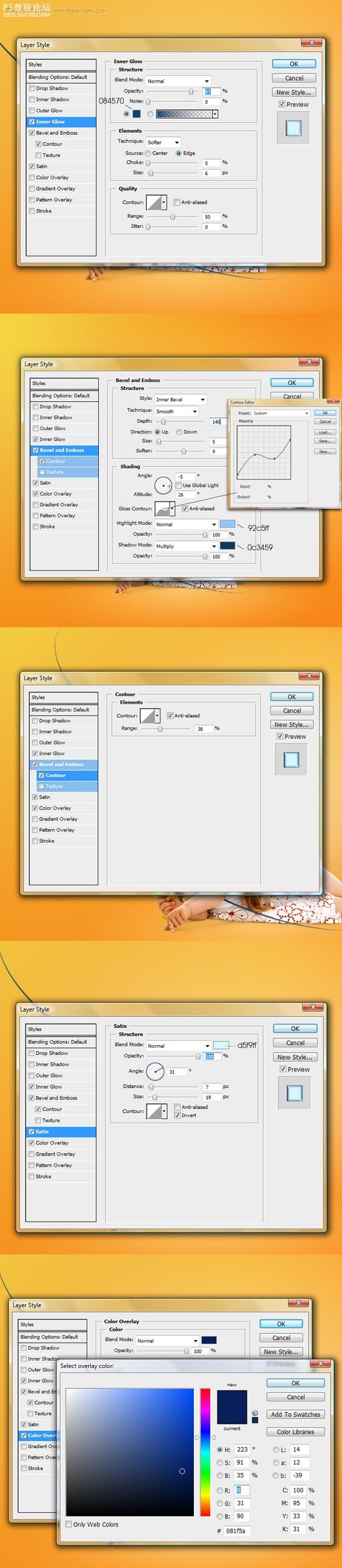

步骤10:现在用笔刷工具(B),设置硬度为0%,改变其直径为1px~ 2px之间,创建更多的动态路径,使用相同的方法描边。我们将会用一些不间断的接触使这个蓝色线完整。创造新图层在”b _line”图层之上,命名为“b-line-fills”,并在不同的点上创建路径。看下图3和图4,这些箭头表明一些锚点的放置位置。我动态设置各种点和刷子的大小从1px到2px。如果你不喜欢一些不必要的线条,那就使用硬度为0%,流量为50%的橡皮擦工具(E)擦除掉。

步骤11:我猜你应该想使用这些填充。为了让更多的线条应用到你所选的点中。现在让我们细心的给这些小线条上色。基本上,我会从“b-line”图层中复制图层样式然后在“b-line fill”中粘贴。然后我进入“b_linefill”选项,只是改变层内发光的颜色为淡蓝色#c1dbff。你也可以改变光泽的颜色为其他一些蓝色调。我设置光泽的颜色是#54abbb。它并没有改变很多。这个变化是几乎不可见的,但现在这些填充并不仅仅只是一种颜色了。我没有改变 “b-line fill”层的图层样式,因为这些线条很细,所有的效果很难发现。如果你像之前那样仅仅是改变了内发光的颜色那就足够了。
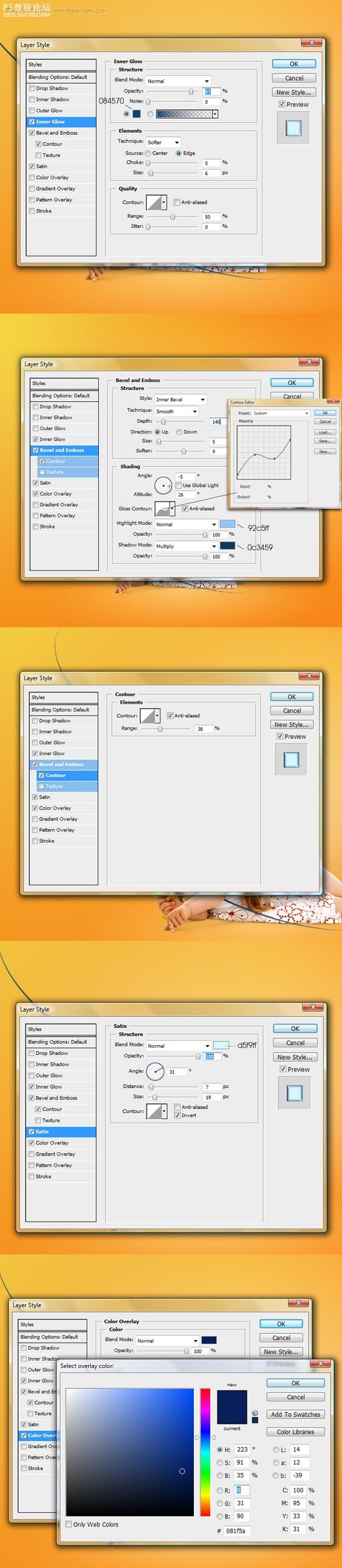

步骤10:现在用笔刷工具(B),设置硬度为0%,改变其直径为1px~ 2px之间,创建更多的动态路径,使用相同的方法描边。我们将会用一些不间断的接触使这个蓝色线完整。创造新图层在”b _line”图层之上,命名为“b-line-fills”,并在不同的点上创建路径。看下图3和图4,这些箭头表明一些锚点的放置位置。我动态设置各种点和刷子的大小从1px到2px。如果你不喜欢一些不必要的线条,那就使用硬度为0%,流量为50%的橡皮擦工具(E)擦除掉。

步骤11:我猜你应该想使用这些填充。为了让更多的线条应用到你所选的点中。现在让我们细心的给这些小线条上色。基本上,我会从“b-line”图层中复制图层样式然后在“b-line fill”中粘贴。然后我进入“b_linefill”选项,只是改变层内发光的颜色为淡蓝色#c1dbff。你也可以改变光泽的颜色为其他一些蓝色调。我设置光泽的颜色是#54abbb。它并没有改变很多。这个变化是几乎不可见的,但现在这些填充并不仅仅只是一种颜色了。我没有改变 “b-line fill”层的图层样式,因为这些线条很细,所有的效果很难发现。如果你像之前那样仅仅是改变了内发光的颜色那就足够了。
学习 · 提示
相关教程
关注大神微博加入>>
网友求助,请回答!







